Clàr-innse
San artaigil seo, seallaidh sinn dhut dòighean 3 air mar a chruthaicheas tu Matrix trèanaidh ann an Excel . Nì sinn am Matrix à stòr-dàta airson a’ chiad mhodh 2 . Gus seo a shealltainn, thagh sinn seata dàta le 3 colbhan : “ Neach-obrach ”, “ Cuspair ”, agus “ Ceann-latha ” .
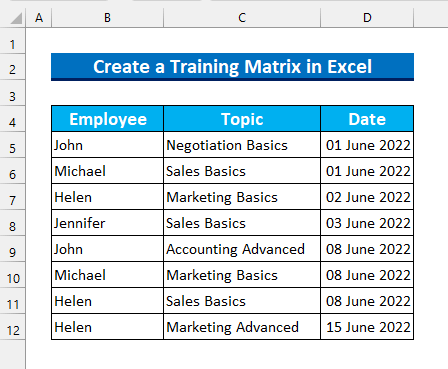
Luchdaich sìos Leabhar-obrach Cleachdaidh
Cruthaich Matrix Trèanaidh.xlsx
Dè a th’ ann am Matrix Trèanaidh?
Is e clàr a tha seo airson cunntas a chumail air prògraman trèanadh an neach-obrach. Bidh seo a’ cuideachadh manaidsearan companaidh. Faodaidh iad co-dhùnadh cia mheud neach-obrach a tha a dhìth agus dè an ìre trèanadh . Tha am Matrix seo na chuideachadh ann am pròiseas leasachaidh neach-obrach. 'S iad na prìomh eileamaidean de Matrics trèanaidh – an Ainm , Cuspair Trèanaidh , Ceann-latha iomchaidh , agus cuid àireamhachadh . Faodaidh tu cuideachd – ID an Neach-obrach , Stiùiriche , agus Roinn Obrach a chur ris a’ Maitrix .
3 dòighean gu Cruthaich Matrix Trèanaidh ann an Excel
1. A’ cleachdadh Feart PivotTable gus Matrix Trèanaidh a chruthachadh ann an Excel
Airson a’ chiad dòigh, cleachdaidh sinn am PivotTable gus a Matrix trèanaidh ann an Excel . An seo, tha stòr-dàta againn de chlàran trèanaidh an luchd-obrach. Tha sinn a’ dol a thoirt a-steach an dàta sin gus clàr a dhèanamh. Às deidh PivotTable a chuir a-steach, cuiridh sinn cruth air le bhith a’ cleachdadh Roghainnean PivotTable .
Ceumannan:
- An toiseach , tagh an cealla raon B4:D12 .
- San dara h-àite, bhon Cuir a-steach taba >>> tagh PivotTable .
- San treas àite, tagh Duilleag-obrach gnàthaichte agus ceal B16 mar an t-ionad toraidh.
- An uairsin, brùth 1>Ceart gu leòr .
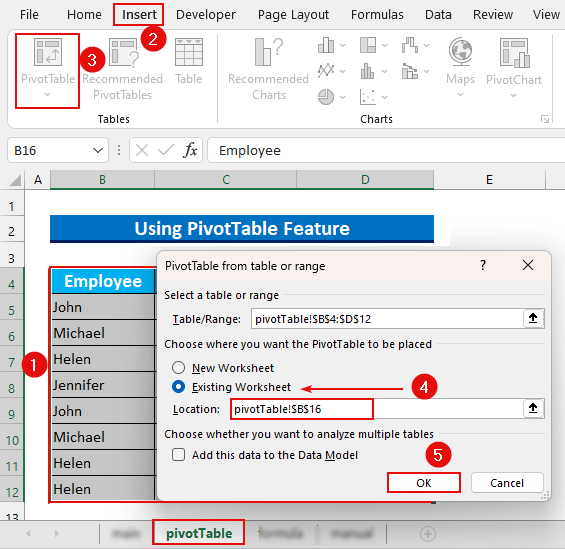
An dèidh sin, chì sinn am bogsa deasbaid PivotTable Fields .
<11- Neach-obrach gu Sreathan .
- Cuspair gu Colbhan .
- Ceann-là gu Luachan .
<16
- An uairsin, tagh “ Cunnt De Ceann-latha ”.
- An dèidh sin, tagh “ Luach Roghainnean an raoin… ”.
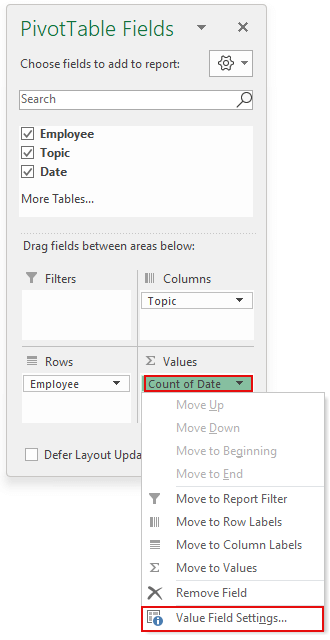
An uairsin, nochdaidh bogsa deasbaid .
- Tagh Bathar bhon roinn “ Geàrr-chunntas luach le ”.
- An uairsin, cliog air Cruth àireamh .
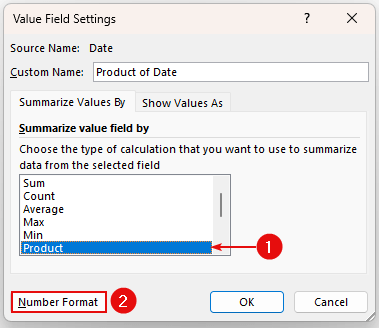
- Tagh Ceann-latha bhon roinn Roinn agus Seòrsa “ 14-Màr-22 ”.
- An uairsin, brùth OK .
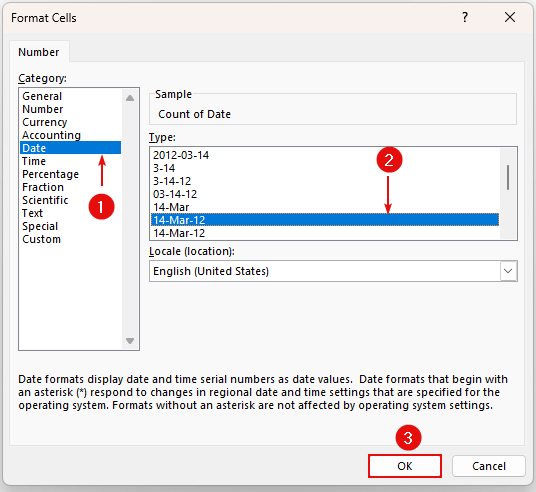
A-nis, gheibh sinn cuidhteas an Grand Total on PivotTable .
- An toiseach, tagh am PivotTable .
- An dara h-àite , bhon PivotTable Analyze tab >>> tagh Roghainnean .
Nochdaidh bogsa deasbaid .
- Às dèidh sin, on " Totals" 2> & Tha an taba sìoltachain ” a’ dì-thaghadh an dà roghainn fo Grand Totals .
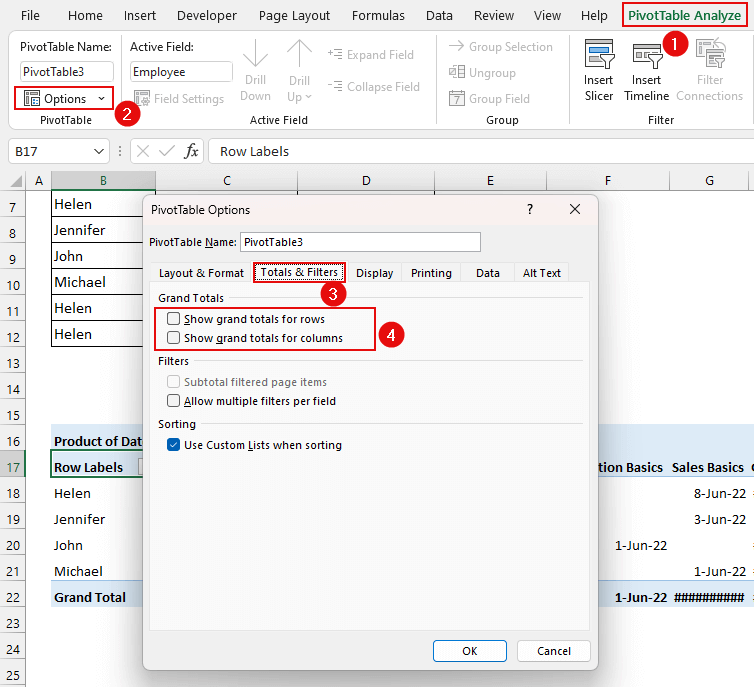
- An uairsin, fon “ Cruth-clò
- 2> & Fòrmat " tab>>> cuir trì dashes (" — ") airson cealla falamh.
- Mu dheireadh, brùth OK .
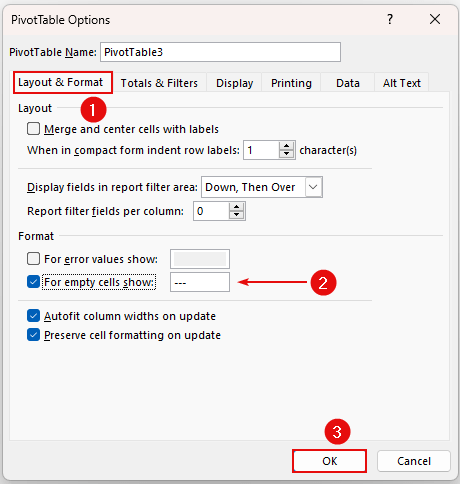
Mar sin, gheibh sinn ar Matrics trèanaidh bho sheata-dàta ann an Excel .
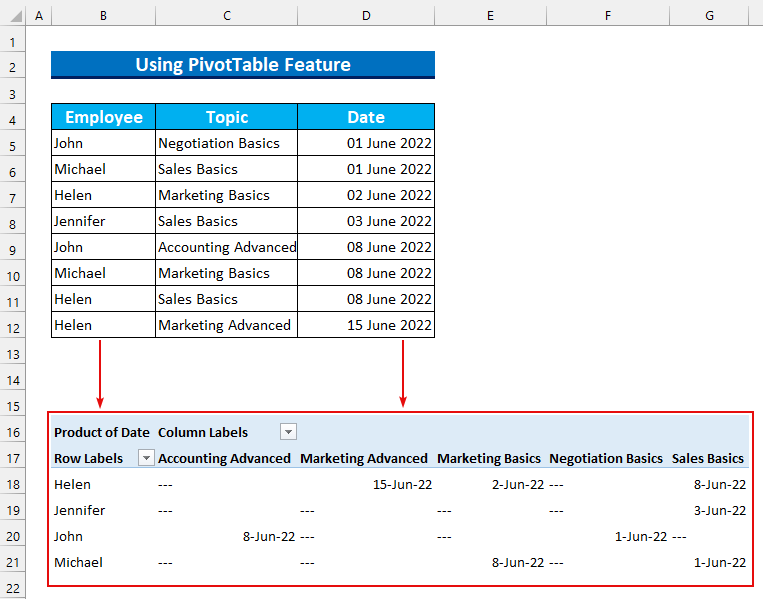
2. Cruthaich Matrix Trèanaidh ann an Excel A 'cleachdadh Foirmle Co-cheangailte
San dòigh seo, bidh sinn a' cleachdadh an aon dàta. Ach, cleachdaidh sinn UNIQUE , TRANSPOSE , IFERROR , INDEX , agus MATCH gnìomhan gus a chruthachadh a Matrix trèanaidh an seo.
Cuimhnich, chan eil an gnìomh UNIQUE ri fhaighinn ach airson Excel 2021 agus Office 365 tionndaidhean .
Ceumannan:
- An toiseach, taipidh am foirmle a leanas ann an ceal B18 . <14
=UNIQUE(B5:B12) Tillidh an gnìomh seo an luach sònraichte bho raon. Tha 4 ainmean sònraichte anns an raon shònraichte againn.
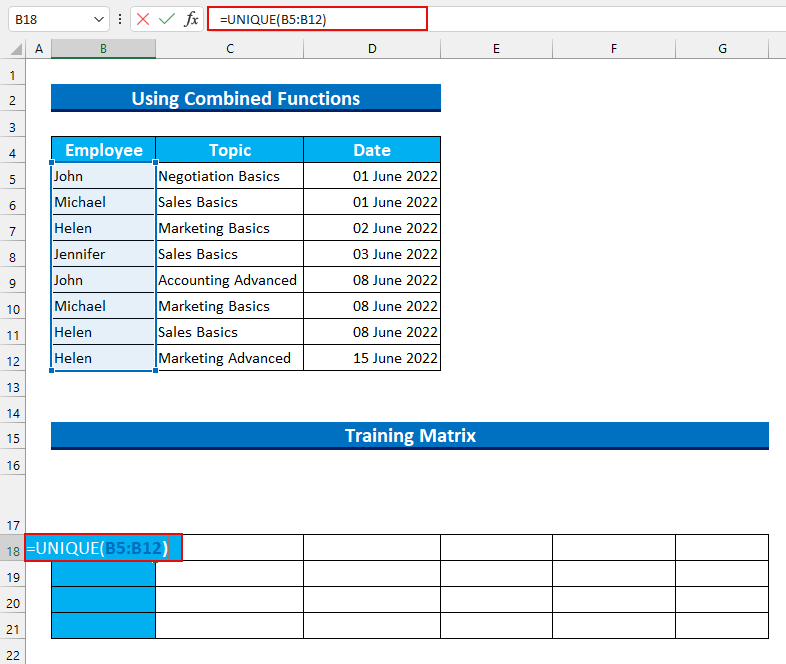
- An dara h-àite, brùth ENTER .
Nì am foirmle seo AutoFill oir 's e foirmle a th' ann. =TRANSPOSE(UNIQUE(C5:C12))
Tha sinn a-rithist a’ lorg nan luachan gun samhail an seo. Leis gu bheil sinn ag iarraidh gum bi an toradh anns an treòrachadh còmhnard , sin as coireach gu bheil sinn air an gnìomh TRANSPOSE a chur ris an seo.
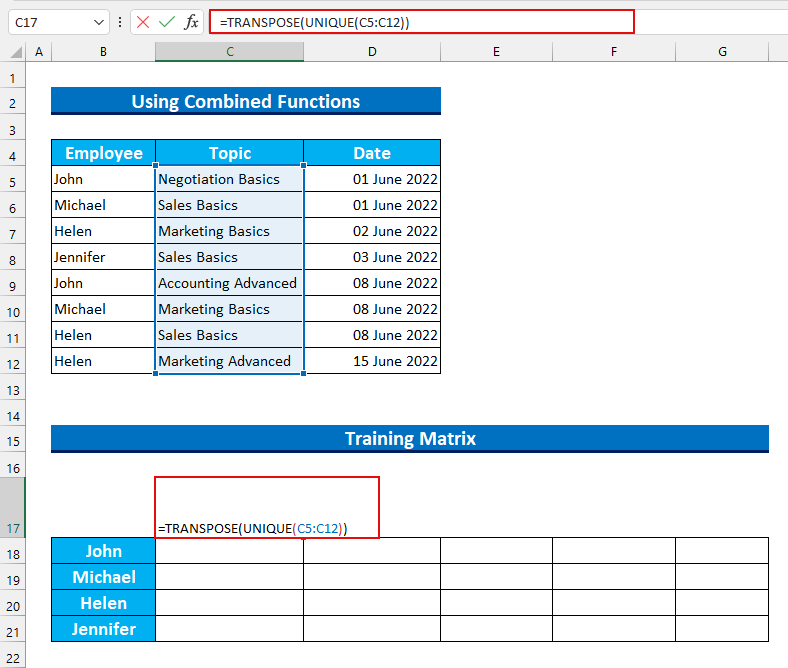
- An uairsin, brùth ENTER .
Chì sinn na luachan sònraichte air an t-slighe chòmhnard an seo.<3
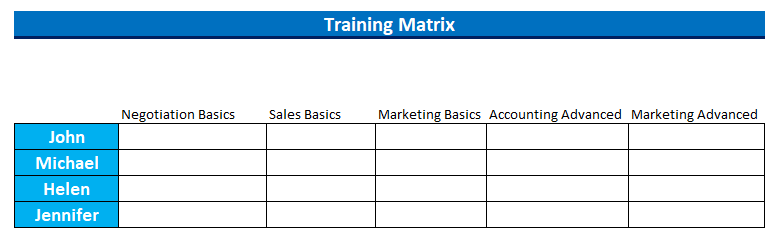
A-nis, cuiridh sinn a-steach na cinn-latha anns na roinnean fa leth raointean .
- Taidhp a-steach am foirmle ann an ceal C18 .
=IFERROR(INDEX($D$5:$D$12,MATCH(1,INDEX(($B$5:$B$12=$B18)*($C$5:$C$12=C$17),),0)),"") 0> Briseadh sìos air an fhoirmle
- MATCH(1,INDEX(($B$5:$B$12=$B18)* ($C$5:$C$12=C$17),),0)
- Toradh: 1 .
- Tillidh an earrann seo an row àireamh airson ar gnìomh INDEX . Taobh a-staigh na cuibhreann seo, tha gnìomh INDEX eile ann, a nì sgrùdadh air cia mheud cealla aig a bheil luachan bho cealla B18 agus C17 .<13
- A-nis, tha am foirmle againn a' lùghdachadh gu -> IFERROR(INDEX($D$5:$D$12,1),"")
- 1> Toradh: 44713 .
- Tha an luach seo a’ ciallachadh a’ chinn-latha “01 Ògmhios 2022 ”. Is e an raon sgrùdaidh againn D5: D12 . Eadar an raon sin, tillidh sinn luach na ciad cealla D5 .
- Mar sin, gheibh sinn ar luach.
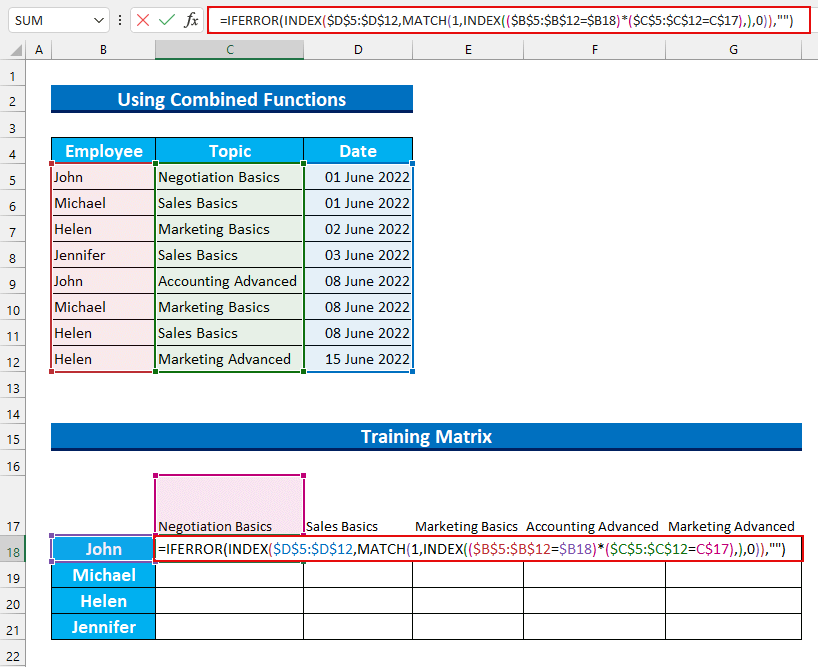
- An uairsin, brùth ENTER .
Tha an luach againn mar a chaidh a mhìneachadh roimhe.
- Às dèidh sin, AutoFill an fhoirmle sin sìos agus an uair sin chun na làimh dheis.
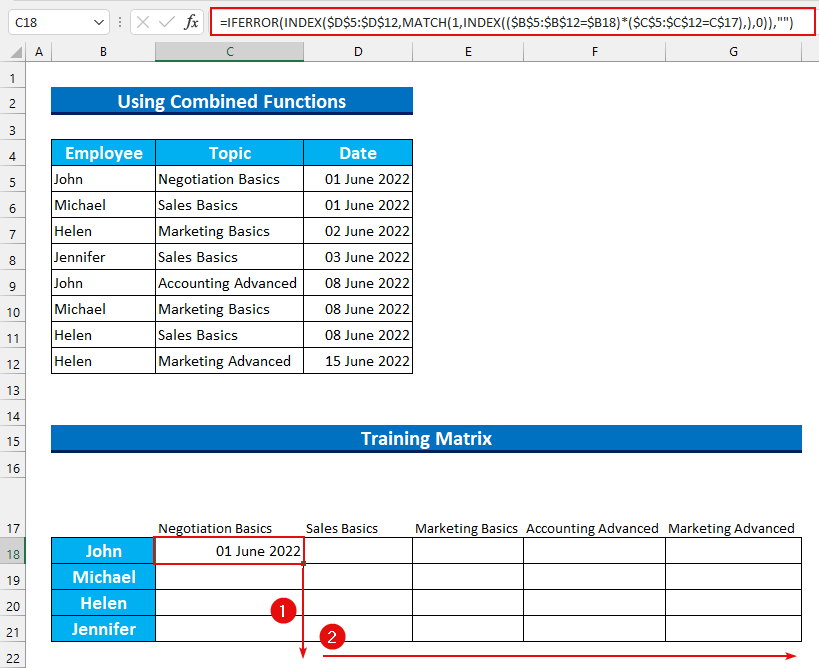
Bidh toradh coltach ri seo againn.
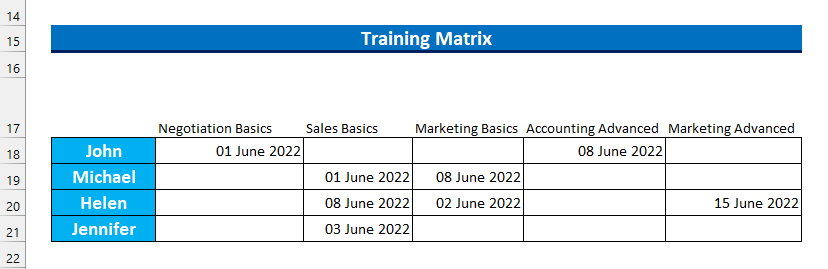
Mu dheireadh, cuir beagan fòrmataidh ris. Mar sin, seallaidh sinn dòigh eile air Matrix trèanaidh a chruthachadh ann an Excel .
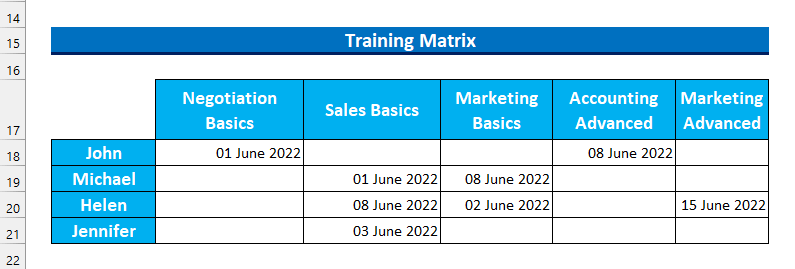
Leughaidhean coltach ris <2
- Mar a nì thu obrachadh a-mach Covariance Matrix ann an Excel (le Ceumannan furasta)
- Iomadaich 3 Matrices ann an Excel (2 dhòigh fhurasta)
- Mar a chruthaicheas tu Matrix Traceability ann an Excel
- Cruthaich Matrix Cunnairt ann an Excel(Le Ceumannan Sìmplidh)
3. Cleachdadh cruth cumhach gus Matrix Trèanaidh a chruthachadh
Airson an dòigh mu dheireadh, tha sinn a’ dol a chruthachadh trèanadh Matrix bhon toiseach. An uair sin, cuiridh sinn Cruthachadh Cùmhnantach ris. Mu dheireadh, cleachdaidh sinn na gnìomhan COUNT agus COUNTIF gus an àireamh sa cheud de chrìochnachadh a chur ris anns na Matrix againn.
Ceumannan:<2
- An toiseach, taip na rudan a leanas air an duilleig Excel –
- Ainm an Neach-obrach .
- Cuspairean airson Trèanadh .
- Ceann-latha iomchaidh .
- Colbh Ìre Crìochnachaidh (cuiridh sinn foirmle ris an seo).
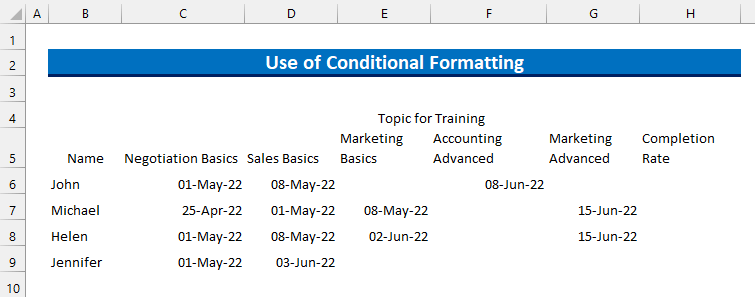
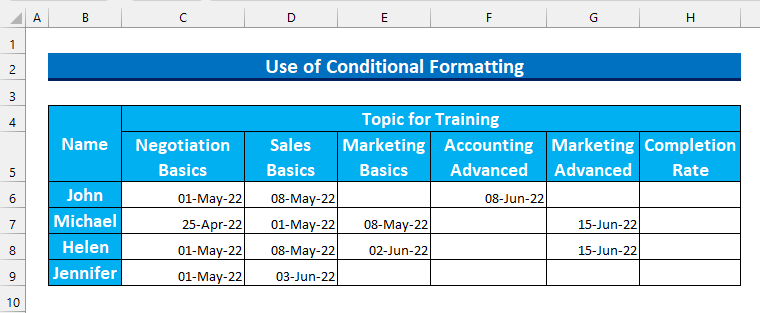
- San treas àite, cuir Uirsgeulan airson an Matrix .
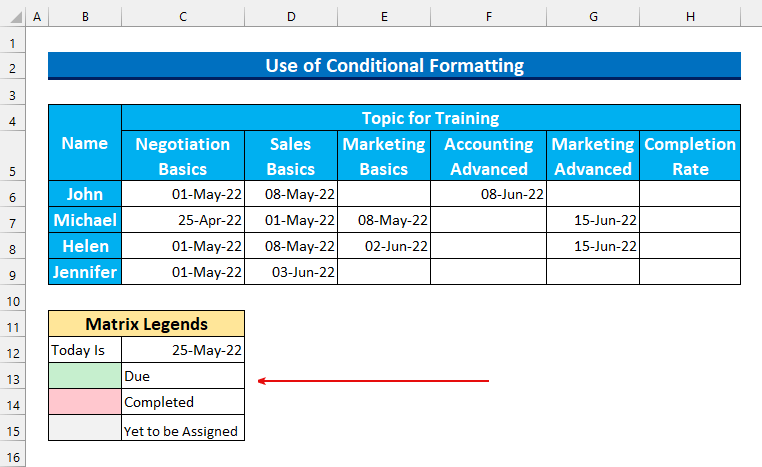
A-nis, cuiridh sinn fòrmatadh cumhach ris a' Matrix .
- An toiseach, tagh an cealla raon C6:G9 .
- San dara h-àite, bhon Dachaigh tab >>> Cruthachadh cumhach >> ;> tagh “ Riaghailt Ùr… ”.
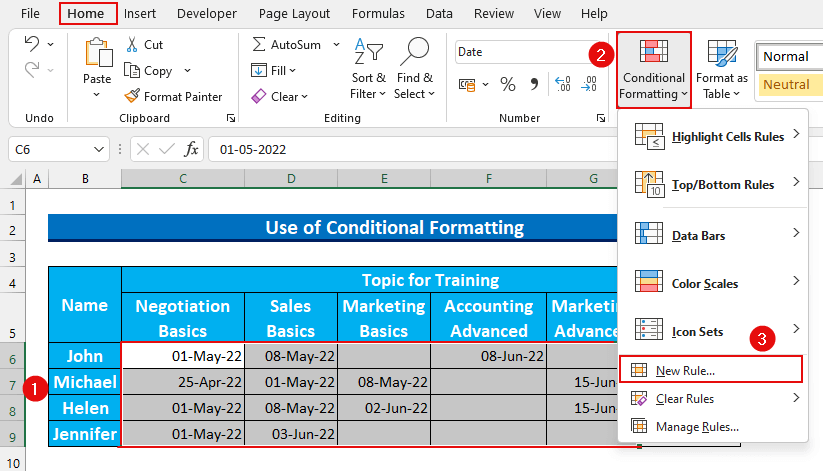
Nochdaidh bogsa deasbaid .
- 12> San treas àite, tagh “ Cruth a-mhàin ceallan anns a bheil ” fo Seòrsa riaghailt .
- An uairsin, tagh “ eadar ” agus cuir an ceann-latha raon bho “ 1-Apr-22 ” gu “ 18-May-22 ”.
- An dèidh sin, brùth Faidhle .<13
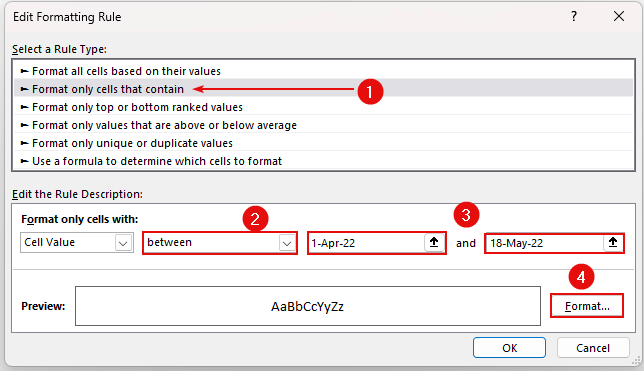
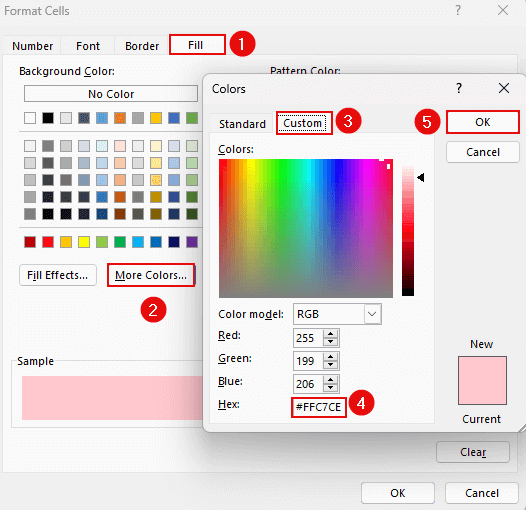
- An uairsin, brùth Cuir a-steach .
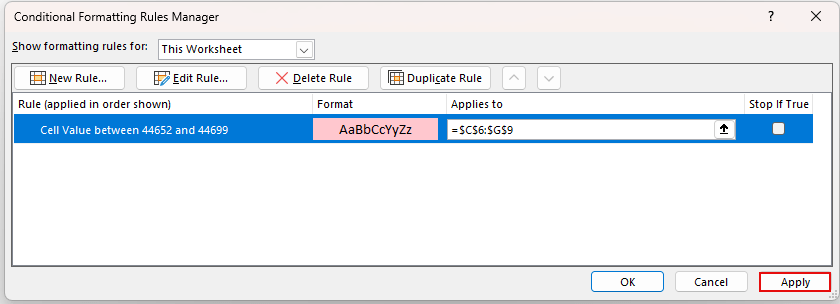
Chuir sinn Cruthachadh cumhach an sàs anns na cinn-latha .
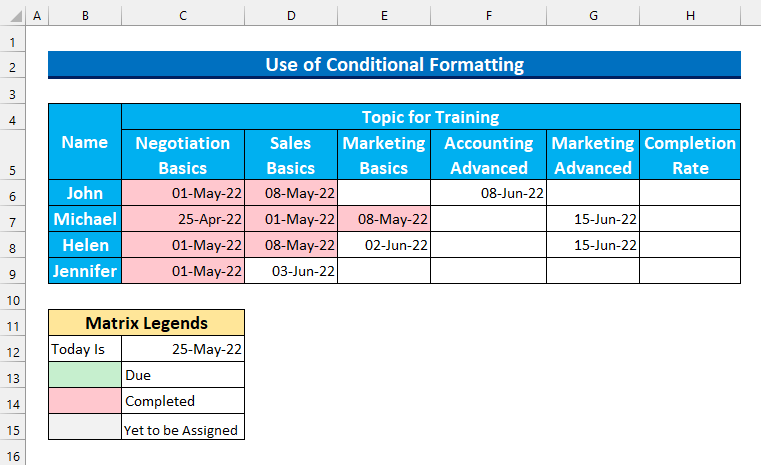
Mar an ceudna, is urrainn dhuinn cuir ris an dath Uaine airson cinn-latha san àm ri teachd.
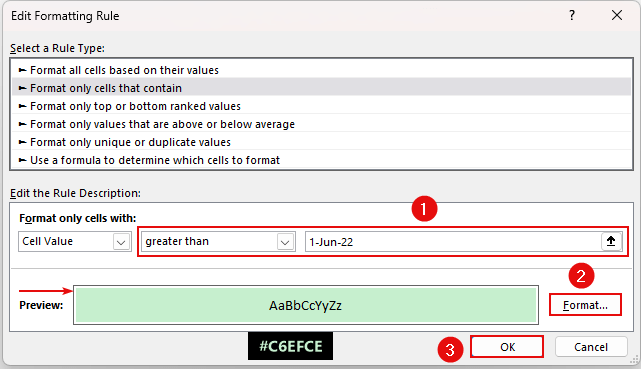
Agus, an dath Grey airson an ceallan bàn .
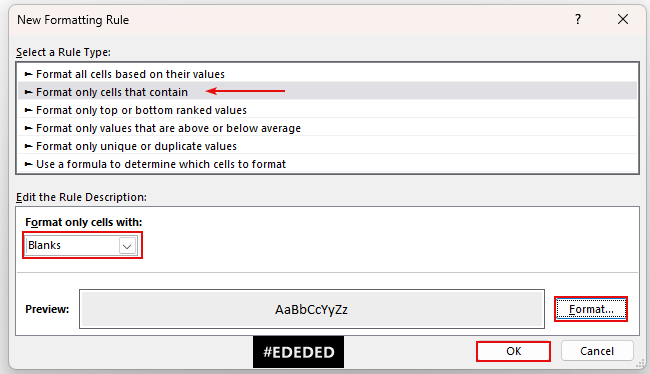
Seo mar a bu chòir don cheum mu dheireadh a bhith an dèidh a h-uile cruth a chur an sàs. Cuimhnich gun cleachd thu am fòrmatadh san òrdugh seo, air neo eile, dh'fhaoidte nach eil an dath Grey ri fhaicinn an-seo.
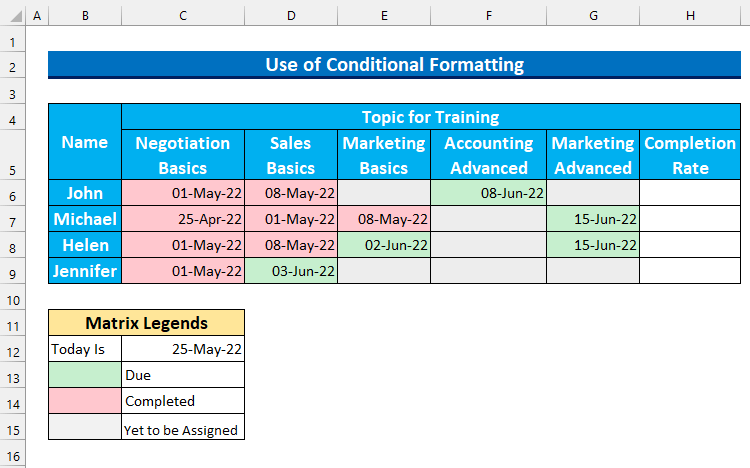
A-nis, cuiridh sinn foirmle ris obraich a-mach an àireamh sa cheud de chrìochnachadh trèanaidh.
- An toiseach, taip am foirmle a leanas ann an ceal H6 .
=COUNTIF(C6:G6,"<18-May-2022")/COUNT(C6:G6)
Briseadh Foirmle
- Tha dà phàirt san fhoirmle againn. Leis a’ ghnìomh COUNTIF , lorgaidh sinn an àireamh cealla aig a bheil cinn-latha nas lugha na “ 18 Cèitean 2022 ”. Ron cheann-latha seo, tha an trèanadh crìochnaichte aig an luchd-obrach.
- An uairsin, tha sinn a’ cunntadh an àireamh de luachan neo-bàn nar raon.
- Às deidh sin, bidh sinn 'ath-roinn iad seo gus faighinn a-mach an àireamh sa cheud de chrìochnachadh.
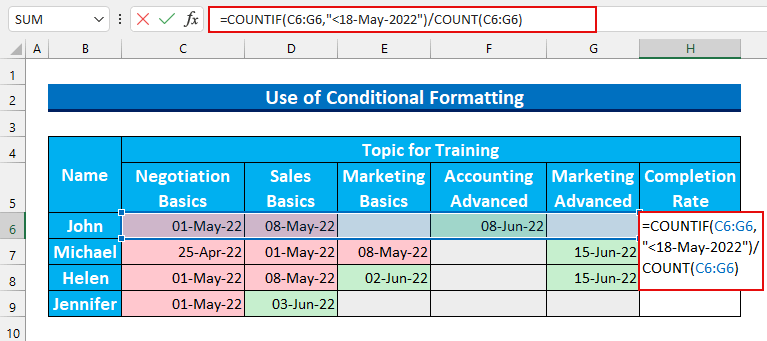
- San dara h-àite, brùth ENTER .
Gheibh sinn cha mhòr 0.67 mar an toradh againn, a tha 67% . Tha an luach seo airson an àireamh trèanadh a tha clàraichte airson neach-obrach agus dè an ìre dheth a th’ anncrìochnaichte.
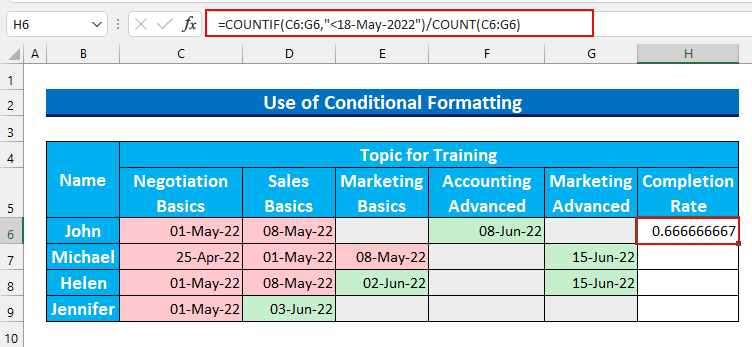
- Mu dheireadh, Lìon a-steach am foirmle gu fèin-obrachail agus atharraich fòrmat nan àireamhan gus an àireamh sa cheud a shealltainn.
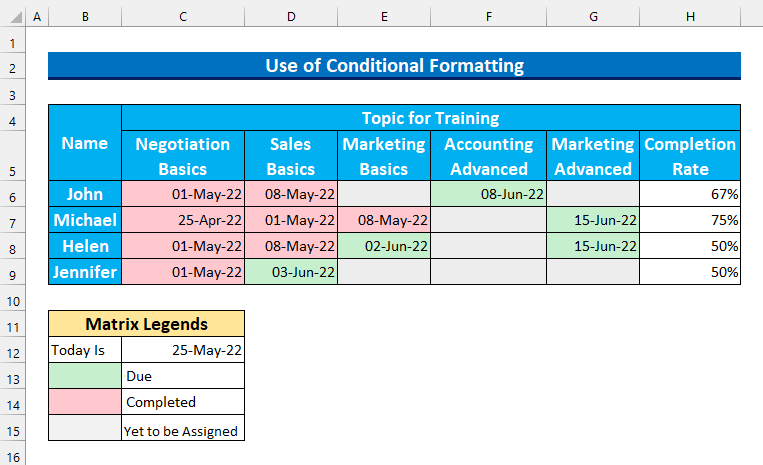
Earrann Cleachdaidh
Chuir sinn dàta cleachdaidh ris an fhaidhle Excel againn.
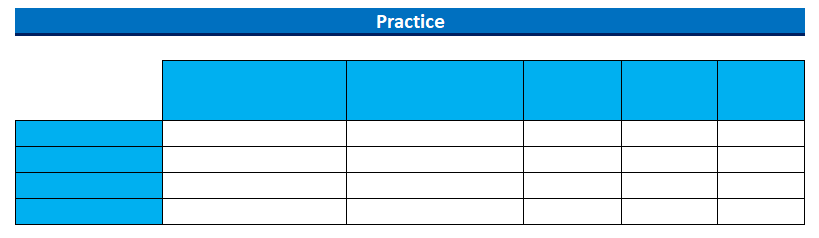
Co-dhùnadh
Sheall sinn dhut dòighean 3 mar a chruthaicheas tu Matrix trèanaidh ann an Excel . Ma tha duilgheadas sam bith agad, na bi leisg fios a chuir thugainn. Tapadh leibh airson leughadh, cùm air leth math!

